Как узнать размер каталога Linux
Вы пытаетесь определить размер каталога на своем ПК с Linux, но не можете понять, как это сделать? Мы можем помочь! Следуйте инструкциям в этом руководстве, поскольку мы подробно рассмотрим, как узнать размер каталога Linux!
Найти размер каталога Linux – команда du
Самый быстрый способ узнать размер каталога на рабочем столе Linux – использовать терминальное приложение Du. Du может сообщить пользователю, насколько велик или мал тот или иной каталог или файл, и вы даже можете сохранить вывод размера в файл для дальнейшего использования! Вот как использовать Du.
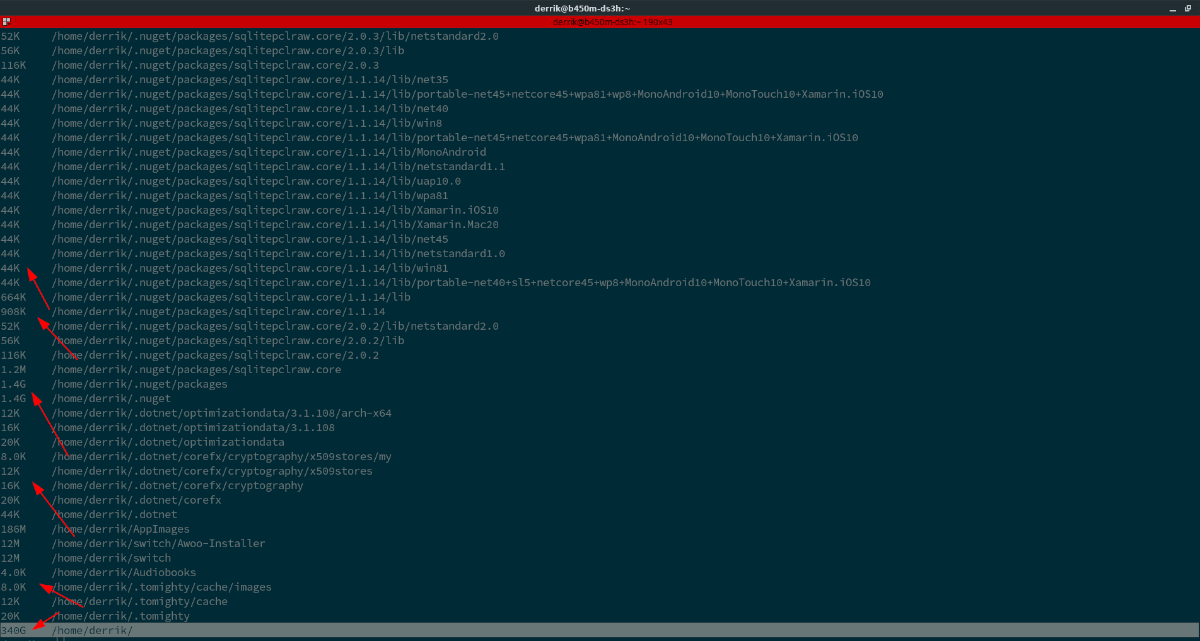 Сначала откройте окно терминала на рабочем столе Linux. Есть много способов открыть терминал. На большинстве компьютеров сочетание клавиш Ctrl + Alt + T должен запустить его.
Сначала откройте окно терминала на рабочем столе Linux. Есть много способов открыть терминал. На большинстве компьютеров сочетание клавиш Ctrl + Alt + T должен запустить его.
Программы для Windows, мобильные приложения, игры - ВСЁ БЕСПЛАТНО, в нашем закрытом телеграмм канале - Подписывайтесь:)
Когда окно терминала открыто и готово к работе, введите ду рядом с каталогом, точный размер которого вы хотите определить. В этом примере мы будем использовать домашнюю папку (~).
Примечание: обязательно настройте команду ниже для каталога, который вы хотите сканировать.
du ~/
После выполнения вышеуказанного du ~ / вы увидите сообщение командной строки, сообщающее вам, насколько велика папка ~ / (home), а также размер каждой подпапки. Прокрутите этот длинный список файлов, чтобы узнать, насколько велик каждый каталог. Домашний каталог находится в самом конце списка.
Возможно, вы заметили, что вывод команды du в командной строке представлен в битах, хотя и полезен, но не совсем прост для понимания среднестатистического пользователя. Если вы хотите, чтобы результат был легче читать, запустите ду с -час переключатель командной строки. Он будет печатать все в килобайтах / мегабайтах / гигабайтах и т. Д.
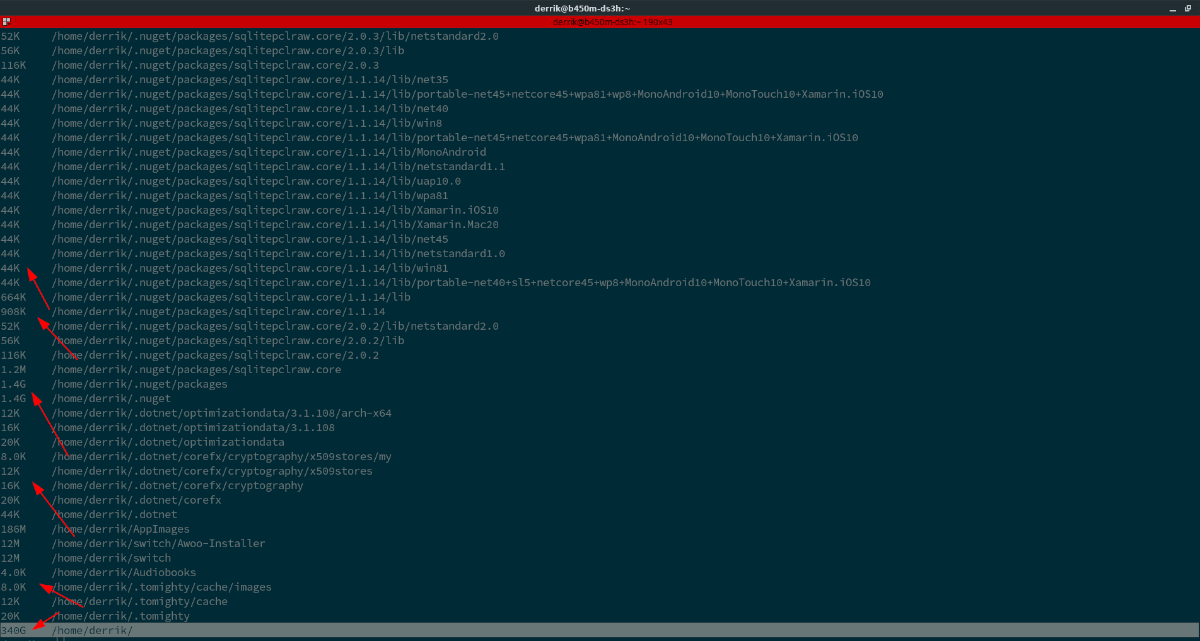
du -h ~/
Хочу сохранить свой ду чтение из командной строки в текстовый файл для хранения? Передайте его в текстовый файл с помощью следующей команды в терминале.
du -h ~/ > ~/my-du-readout.txt
Найдите размер каталога Linux – инструмент NCDU
Если вы пытаетесь найти размеры каталогов Linux, но хотите более удобного использования терминальной программы, NCDU – это то, что вам нужно. NCDU – это текстовый анализатор использования диска, который можно легко использовать для определения размеров каталогов Linux.
Для начала вы должны установить приложение NCDU на свой компьютер с Linux. Для этого запустите окно терминала, нажав Ctrl + Alt + T на клавиатуре (или найдите его в меню приложения). Затем установите его, следуя приведенным ниже инструкциям, которые соответствуют вашей ОС Linux.
Ubuntu
sudo apt install ncdu
Debian
sudo apt-get install ncdu
Arch Linux
sudo pacman -S ncdu
Fedora
sudo dnf install ncdu
OpenSUSE
sudo zypper install ncdu
После установки приложения NCDU используйте следующую команду, чтобы запустить сканирование каталога, чтобы проверить размер вложенных папок внутри. В этом примере мы будем сканировать домашний каталог (~), поэтому NCDU сообщит нам, насколько велика каждая подпапка, содержащаяся в home (~).
Примечание: не забудьте изменить каталог в приведенной ниже команде в соответствии с вашими потребностями.
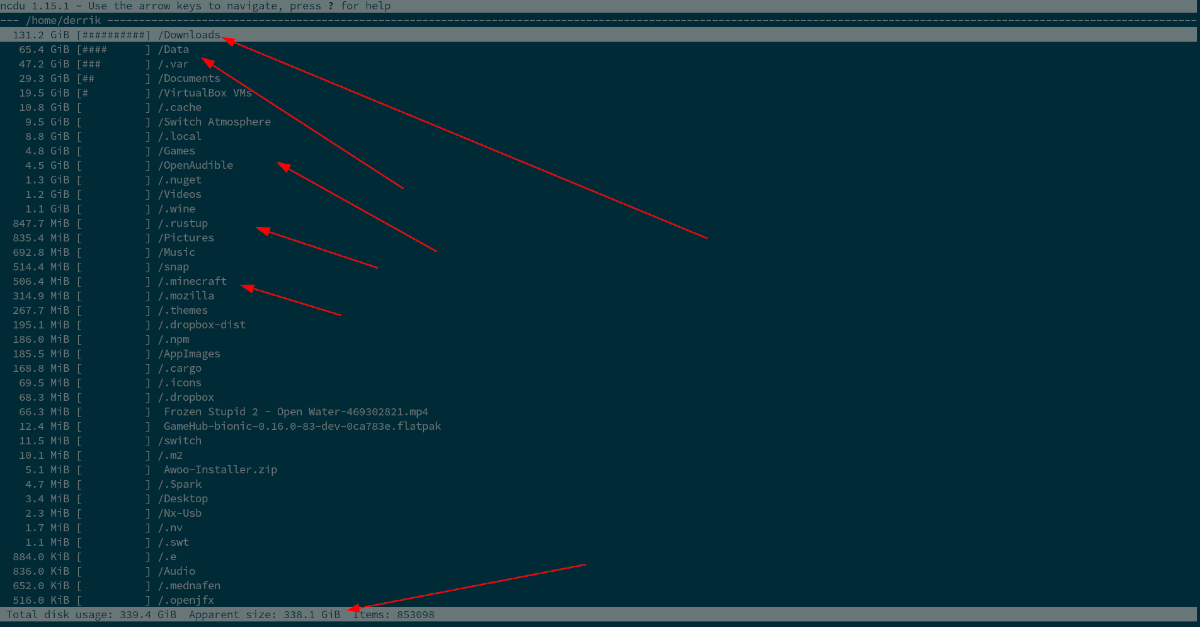
ncdu ~/
NCDU должен работать пару секунд (или минут, если у вас медленный компьютер). Когда он будет завершен, вы увидите нисходящий список с самыми большими папками вверху, обозначенными размером каталога.
Определение размера каталога Linux – приложение Tree
Если DU и NCDU не делают этого за вас, Tree – еще одно приложение, которое вы можете использовать в Linux для просмотра размеров каталогов. Для начала необходимо установить приложение. Вы должны установить Tree, потому что это не приложение по умолчанию ни в одной из основных ОС Linux.
Чтобы установить Tree, запустите окно терминала на рабочем столе. После открытия окна терминала следуйте приведенным ниже инструкциям по установке из командной строки, которые соответствуют используемой вами ОС.
Ubuntu
sudo apt install tree
Debian
sudo apt-get install tree
Arch Linux
sudo pacman -S tree
Fedora
sudo dnf install tree
OpenSUSE
sudo zypper install tree
Когда приложение открыто, пора использовать его для определения размеров файлов каталога. С использованием дерево команда, просканируйте каталог. Он сообщит вам размеры папок в отсканированном каталоге, а также всех вложенных папок.
Примечание: не забудьте изменить приведенную ниже команду в соответствии с вашими потребностями!
tree -d -h ~/
Выполнив указанную выше команду, вы увидите древовидную структуру просканированной папки вместе с каждой вложенной папкой внутри нее, а также их вложенными папками и т. Д. Она также покажет размер каждого каталога рядом с именем каждой папки. .
Хотите сделать вывод командной строки дерева более читабельным? Подумайте о том, чтобы выполнить его с помощью меньше команда. Это сделает вывод всего дерева прокручиваемым с помощью мыши.

tree -d -h ~/ | less
Вы хотите сохранить свой дерево вывод командной строки в текстовый файл для последующего использования? Передайте его в текстовый файл, используя команду ниже!
tree -d -h ~/ > ~/my-tree-output.txt
Программы для Windows, мобильные приложения, игры - ВСЁ БЕСПЛАТНО, в нашем закрытом телеграмм канале - Подписывайтесь:)





